Office XP下不用任何軟件 精確打印小冊子
但使用 OFFICE XP 包含的WORD2002本身所帶功能,在不用任何軟件情況下,可以「精確」打印小冊子,不存在上述兩個問題。特別是在打印大法書籍(和較長的新經文)時最適合。下面我介紹一下這種方法。
一、運行環境(也算缺點吧):win2000以上操作系統 + Office XP(word2002包含其中)。----word2000沒有此功能,又因為 Office XP 不能安裝在win98下,所以安裝win98操作系統的不能使用此方法。
適應的文檔:在一張紙上每面打印兩版,雙面打印(即一張紙對折後是4頁)。----想一張紙每面打印4版以上的,不適用於此方法,仍要使用QMDPrint.dot或Dbdy.dot程序。
二、設置不同的小冊子(分三種情況):
1. 在菜單上單擊--「文件」--「頁面設置」--「頁邊距」選項卡。如圖
2. 設置頁邊距:在「上」「下」「內側」和「外側」框中,鍵入或選擇頁邊距。
如果折頁需要更大的間距,請在「裝訂線」框中鍵入或選擇所需間距。
供參考:我用A4紙打印小冊子時設置數據:上:1釐米;下:0.34釐米;內側:1.28釐米;外側:2釐米。
3. ★關鍵:在「多頁」列表中,選擇「書籍折頁」。word 會自動將紙張方向設為橫向。
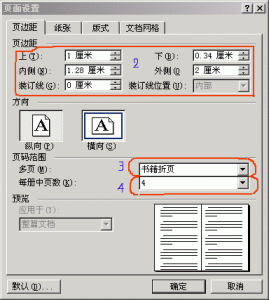 |
I. 選「4」----得到[4頁一組]裝訂方式的小冊子:即雙面打印後把每一張紙都分別對折,然後疊在一起裝訂。適用於沒有切紙機時,裝訂較厚的書籍時裝訂後右邊緣仍是非常整齊。(我在打印大法書籍時用得最多的方式。)
II. 選「全部」----得到[雜誌]樣式裝訂的小冊子:即雙面打印後把所有紙張重疊並對折,就是按頁碼順序排列的一本書。適用於不太厚的資料。
III. 選其它數字----得到[課本/日記本]樣式裝訂的小冊子。例如:選「20」 :即雙面打印後依次按順序,把每5張紙(5X4=20頁)重疊並對折,然後把對折後的小小冊子再摞起來裝訂,就得到按頁碼順序排列的一本書。適用於特別厚的書籍。
5. 在「頁面設置」框--點「紙張」,在「紙型」選「A4」。A4紙用得最多,當然,你也可以選擇你需要的紙型。說明:設置好後在 word 窗口中的頁面視圖自動以1/2的A4紙大小顯示,與打印時A4紙一面打兩版(2頁)頁面內容相同,並不像平常情況下設置甚麼紙型就以甚麼紙型大小來顯示視圖。
6. 在「頁面設置」框--點「版式」,設置「頁眉」「頁腳」。參考:我的經驗,頁腳不小於1.2釐米。
到這裏小冊子設置完畢。
打印大法書籍時,我的字體、字號、行距設置參考:標題:宋體或標宋小二號;正文:宋體四號;行距:最小值 22 磅。
三、打印小冊子:
在菜單上單擊--「文件」--再單擊「打印(P)…」,打開「打印」對話框,或按快捷鍵「Ctrl+P」(注意:不要在常用工具欄上點那個打印圖標)。
 |
在「打印」對話框中選擇「手動雙面打印」複選框。Word 會在紙的一面打印,再提示您將紙放回紙盒,然後在另一面打印。注意:第一面全部完成打印後,不要動紙的順序把紙翻過來放入打印機,再點word給出的打印反面的「確定」。
四、如何單獨打印小冊子某頁:
在word文檔視圖中選中要打印的頁面範圍,在上面第三條打印小冊子說明基礎上,在「頁面範圍」上單擊「當前頁」,Word 會打印指定的頁面加上屬於同一張紙上的另外三頁,所以確切的說:當小冊子中某頁需要重新打印時你必須要重新打印該頁所屬的整張紙。(此法適用於上述各種小冊子)
注意:如果單擊「選定」或輸入頁碼,Word 會使用默認的頁面版式打印選定內容,而不是小冊子版式來打印。
但是「4頁一組」的小冊子是個特殊情況,它可以用輸入頁碼範圍來單獨打印某一張,例如可輸入:9-12,並且如果總頁不是4的倍數,即使輸入最後兩頁2個頁碼也可以正確的以小冊子版式正確的單獨打印出來。
五、幾點特殊情況說明(也是優點):
1. 此法設置的小冊子,無論其總頁數是否能被4除盡,在打印時word都會自動調整以正確的版式打印,不需要任何其他設置,也不需增加空白頁;
2. 打印出的正反面頁面位置對得很正;
3. 當小冊子總頁數不是4的整數倍時,即使單獨打印含有空白頁的頁面,也能以正確的版式打出來。















